Как установить и использовать inSSIDer на компьютере
inSSIDer позволяет узнать мощность их сигнала и канал, который они используют, а также перечисляет много полезной информации о каждой сети. В этой статье TipsMake расскажет, как установить и использовать inSSIDer на компьютере.
С inSSIDer вы сразу поймете, как взаимодействуют ваша сеть Wi-Fi и близлежащие сети Wi-Fi. inSSIDer показывает необходимую информацию о точках доступа Wi-Fi, включая канал, мощность сигнала, максимальную скорость передачи данных и безопасность. Он также показывает вам сети Wi-Fi. Как близлежащий Wi-Fi влияет на ваш Wi-Fi.
После сканирования и анализа конфигурации Wi-Fi inSSIDer покажет вам, что работает хорошо, что нужно улучшить для повышения скорости сети, а что нужно исправить как можно скорее. Оттуда вы вносите изменения, чтобы улучшить свой Wi-Fi. Вот как установить и использовать inSSIDer на компьютере.
I. Инструкция по установке inSSIDer на компьютер
Установка inSSIDer на ваш компьютер выполняется очень просто, так же, как вы загружаете и устанавливаете другое программное обеспечение.
Шаг 1. Вы загружаете InSSIDer по ссылке для скачивания, указанной в статье. Затем щелкните exe-файл, чтобы продолжить установку.
=> Ссылка скачать в SSIDer для Windows здесь

Шаг 2: Войдите в InSSIDer, используя зарегистрированный адрес электронной почты и пароль. Если у вас нет учетной записи, просто нажмите «Создать учетную запись» и выполните действия по регистрации учетной записи.

После входа в InSSIDer это интерфейс InSSIDer. Далее мы узнаем, как использовать inSSIDer на ПК.

II. Как использовать inSSIDer на компьютере
1. Навигация
inSSIDer группирует точки доступа, сети, клиентов и каналы по трем вкладкам: Сети, Клиенты и Каналы.
- Вкладка Сети

На вкладке «Сети» inSSIDer отображает информацию в виде двух частей:
Таблица сетей: показывает список всех точек беспроводного доступа, беспроводных сетей, близлежащих каналов, уровня сигнала, устройств, подключенных в настоящее время к выбранной точке доступа, протоколов безопасности, режимов, максимальных поддерживаемых скоростей передачи данных.
График сетей: показывает графическое представление соседних беспроводных сетей, их мощности сигнала, того, как они разделяют каналы и перекрываются.
- Вкладка “Клиенты”
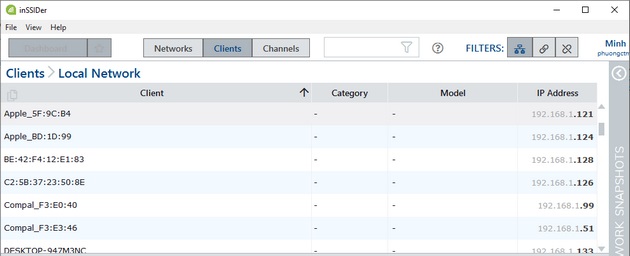
При подключенном совместимом адаптере Wi-Fi inSSIDer также покажет все устройства вокруг вас, независимо от того, подключены они к сети или нет. На вкладке «Клиенты» у нас есть информация о:
- Клиент: отображает имя устройства или поставщика и / или MAC-адрес.
- – Сеть: отображение сети, в которой устройство было в последний раз замечено.
- – Сигнал: мощность сигнала клиентского устройства.
- Канал: канал Wi-Fi, на котором в последний раз использовалось устройство.
- – Скорость передачи данных: скорость передачи данных клиента.
- – Retry: процент повторных попыток.
- Последний визит: показать последнего посещенного клиента.
Кроме того, вы также можете выбрать клиента для просмотра сводной информации об этом устройстве.
- Вкладки каналов
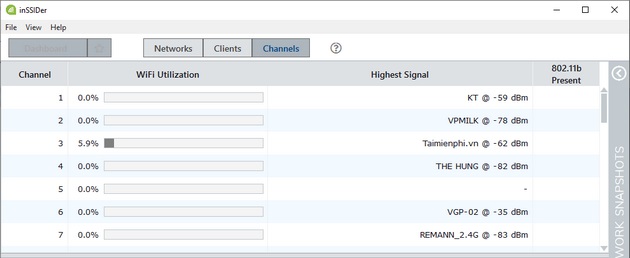
Вкладка «Каналы» посвящена состоянию каждого канала Wi-Fi. На панели каналов отображаются:
- Использование Wi-Fi: как часто на канале происходит работа Wi-Fi или как часто канал «используется». Только одно беспроводное устройство может использовать один канал одновременно, поэтому вам нужно, чтобы использование канала было как можно меньше.
On-Channel Networks: количество беспроводных сетей на одном канале. Как можно меньше.
Макс. Сигнал: максимальная мощность сигнала сети на канале.
Присутствует 802.11b: в сетях, использующих этот канал, используются устаревшие скорости передачи данных (1, 2, 5,5, 11 Мбит / с), что может замедлить трафик Wi-Fi для всех сетей на этом канале.
2. Фильтр – Фильтры

Рядом с 3 основными вкладками программы вы увидите панель фильтров. Он будет фильтровать сеть и клиентов по SSID, MAC-адресу и псевдониму AP (или поставщику / имени).
3. Таймфрейм – Таймфрейм

В разделе «Просмотр»> «Временные рамки» вы можете выбрать, как долго вы хотите видеть данные о сети и спектре. Например, если вы выберете 5 минут, вы увидите данные о сети и спектре за последние 5 минут. Это означает, что даже если сеть была удалена в течение последних 5 минут, она все равно будет отображаться в inSSIDer.
4. Некоторые термины и символы, которые необходимо знать в inSSIDer
802.11: буквы, показанные в этом столбце, информируют вас о протоколах 802.11, используемых этой точкой доступа.
- Точка доступа: это оборудование, к которому подключается устройство WiFi. Иногда они действуют как маршрутизаторы и часто называются беспроводными маршрутизаторами.
Канал: каждая беспроводная сеть работает на определенном канале Wi-Fi. Каналы 1–14 находятся в диапазоне 2,4 ГГц, а каналы 36–165 – в диапазоне 5 ГГц. Для наилучшей работы в диапазоне 2,4 ГГц рекомендуются каналы 1, 6 и 11.
- Сеть с совмещенным каналом: каждая точка доступа на одном канале взаимодействует и договаривается о передаче. Это может снизить производительность любого подключенного устройства.
MAC-адрес: это уникальный идентификатор беспроводной сети или BSSID.
Безопасность: inSSIDer отображает сети со следующими стандартными настройками безопасности: Open (No Security), WEP, WPA-Personal, WPA-Enterprise, WPA2-Personal и WPA2-Enterprise. Внутри:
- Значок разблокировки: указывает на незащищенную сеть. Никакие данные в сети не зашифрованы.
Значок сломанного ключа: WEP – небезопасный метод шифрования. Этот метод шифрования можно взломать за считанные минуты.
- Значок закрытого ключа: шифрование беспроводной сети WPA или WPA2. Это лучшие варианты безопасности, доступные на сегодняшний день. Вы должны использовать WPA с отключенным WPS, это самый безопасный способ.
Сигнал: амплитуда беспроводной сети, воспринимаемая беспроводным адаптером компьютера, также известная как RSSI или «индикатор уровня принятого сигнала». inSSIDer предоставляет линейный график силы сигнала во времени.
Значок связи: указывает точку доступа, к которой вы в данный момент подключены. Этот значок также отображается в ESS, поэтому вы можете видеть, к каким конкретным точкам доступа вы подключены в своей сети.
Выше представлена необходимая информация о программном обеспечении inSSIDer. Этот инструмент разработан для изучения проблем, влияющих на производительность Wi-Fi, и выводит исследование сетей Wi-Fi на новый уровень. Когда кто-нибудь бегло просматривает интерфейс inSSIDer, канал плохой, уровень сигнала низкий, а другая информация видна почти сразу. Благодаря этому вы можете быстро найти разумные решения.
Защита паролем Wi-Fi – очень важная работа для предприятий, компаний, частных лиц сегодня, когда пароль раскрыт, очень легко взломать компьютерную систему, которая подключена к вашему Wi-Fi. Оттуда документы могут просочиться наружу. Пожалуйста, создайте привычку чаще менять свой пароль Wi-Fi, чтобы избежать риска.





